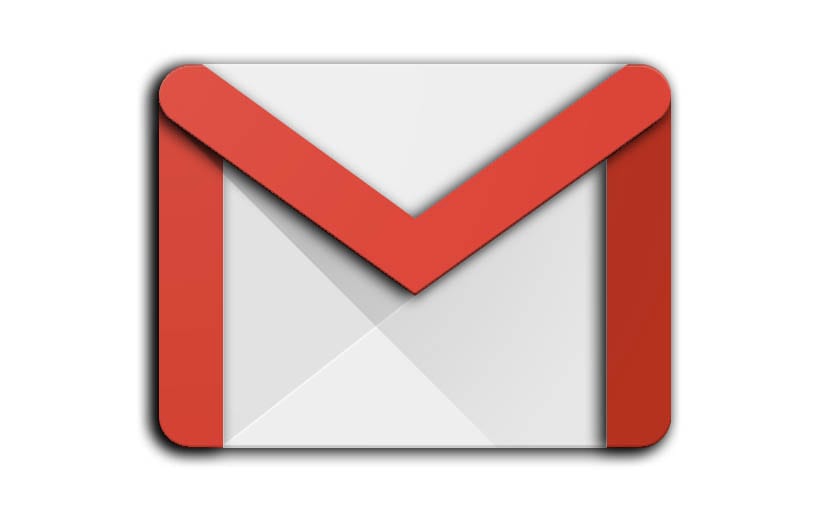
Ang Smart Compose o "Smart Compose" ay isang bagong tampok ng Gmail turuan ka namin kung paano tumugon sa mga email kasama niya. Ito ay isang bagong pag-andar lamang na hinuhulaan kung ano ang tutugon sa email na binubuo namin.
Mula ngayon lamang ito ay naaktibo kung kailan Ito ay isang eksklusibong tampok ng mga teleponong Google Pixel. Tulad ng iba pang mga eksklusibong pag-andar, ang mga ito ay tumatagal ng oras upang lumitaw at unang dumaan sa mga Pixel at pagkatapos ay maabot ang aming minamahal na mga mobile.
Ngunit ano ang tungkol sa Smart Writing?
Ang Smart Compose ay isang bagong tampok sa Gmail na nagsimula bilang isang pang-eksperimentong tampok sa bersyon ng desktop. Luego después pasó a las cuentas de G Suite para que el mes de octubre del año pasado, en el evento de presentación del Pixel (ya vamos sabiendo cosillas sobre uno de los nuevos Pixel), la gran G la anunciara como una función exclusiva de los Google Pixel.
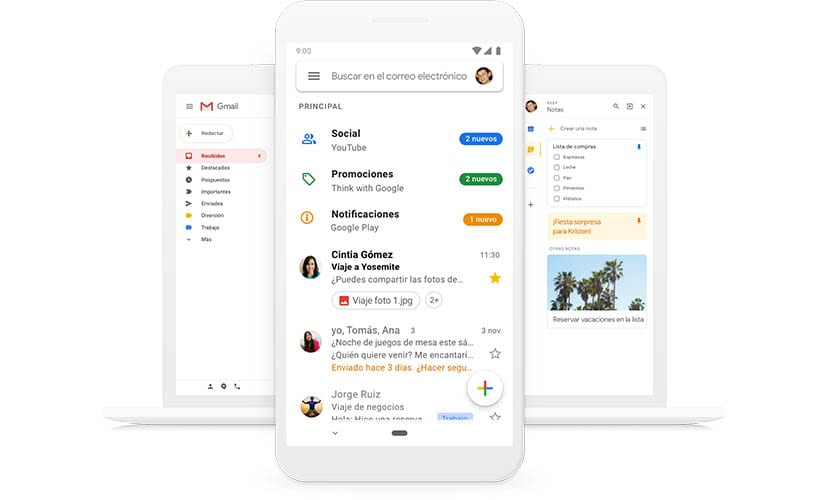
Sa wakas, lumipat ang Smart Drafting sa Pixel 2 at sa natitirang mga mobiles kung paano ito mangyayari sa iyo sa sandaling mayroon ka ng pinakabagong bersyon ng Gmail; at na dapat na-update mula pa noong ilang araw. Pinag-uusapan natin ang tungkol sa bersyon 9.2.3.
Smart sumulat sa Gmail ay aktibo bilang default mula sa unang sandali ito ay aktibo mula sa server. Iyon ay, maaari mong i-deactivate ito para sa alinman sa mga email account na mayroon kang aktibo sa iyong mobile.
Tumugon sa mga email gamit ang Gmail Smart Compose
Sa oras ng pagsulat ng post na ito, ang Smart Writing ay magagamit para sa maraming mga modelo tulad ng Pixel 2XL, OnePlus 6T, Pixel 2 at marami pang iba tulad ng Galaxy S9 +. Upang malaman kung talagang magagamit namin ito, kapag inilunsad mo ang Gmail makakakita ka ng isang pop up na nagpapaliwanag kung ano ang tampok na tungkol lamang sa kung kailan ka magsusulat ng isang email.

Ngunit magpapaliwanag kami kung paano tumugon sa mga email gamit ang Smart Compose:
- Nagsisimula kang magsulat ng isang email upang tumugon sa anumang contact.
- Habang binubuo mo ito, Gumagamit ang matalinong pagsulat ng mahuhulaan na pagsulat upang mabigyan ka ng opsyong tanggapin ang mungkahi na aking ginawa.
- Lalabas ito sa a gaanong kulay-abo na tono at upang tanggapin ito kailangan mo lamang gumawa ng isang kilos sa kanan sa parehong teksto.
- Iyon ay, hindi mo kailangang gawin ito sa keyboard app, ngunit tiyak kung saan lilitaw ang teksto na iyon sa light grey.
- Kung patuloy kang magsusulat ay buong lalaktawan mo ang iminungkahing teksto.
Tandaan na dahil magagamit ang pagpapaandar na ito simulang gumamit ng mahuhulaan na teksto sa pagdaan ng mga oras at ang mga araw. Kaya't kung hindi ka makahanap ng anumang mahuhulaan na teksto sa una, huwag mag-alala, bigyan ito ng oras.
Paano i-off ang Smart Compose sa Gmail
Maaari itong mangyari Hindi mo nakita na kapaki-pakinabang ang bagong pagpapaandar ng Gmail na ito tinawag na Smart Compose. Tiyak na ginusto mong hindi gamitin ito at lubos na balewalain ang paggamit nito. Bagaman mayroon ka ring pagpipilian upang buhayin ito para sa anuman sa iyong mga account kung saan, dahil sa pagbaha ng mga email, kailangan mo ng Gmail na bigyan ka ng kamay upang mapamahalaan ang lahat ng ito.
Sa huwag paganahin ang matalinong pagbuo ng Gmail:
- Pumunta kami sa mga setting ng Gmail.
- Pinipili namin ang account nais naming huwag paganahin ang Smart Compose.
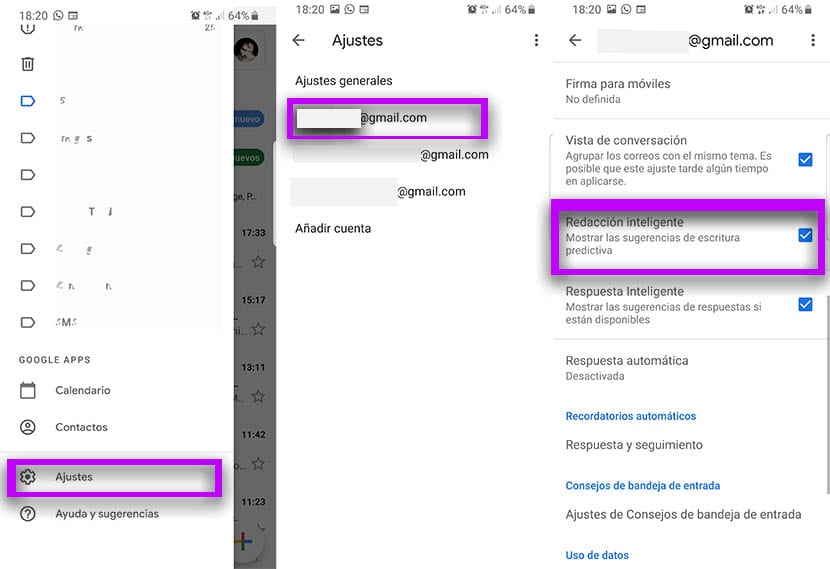
- Nag-scroll pababa kami hanggang sa makita namin ang pagpipilian sa Smart Compose.
- I-deactivate namin ito.
- Inuulit namin ang parehong proseso para sa bawat isa sa mga account na naiugnay namin sa aming mobile sa Gmail.
- Magkakaroon ka ng hindi pinagana ang Smart Compose sa Gmail.
Ang bagong tampok na ito ng Google email client ay gumagana mula noong bersyon 9.2.3. Kung sa anumang kadahilanan ay hindi mo ito mahahanap, isara ang app at simulan itong muli. Dapat itong buhayin upang subukan kung talagang nababagay sa iyo na hinuhulaan ng Google kung ano ang nais mong sagutin ang iyong mga contact.
Isang kagiliw-giliw na bagong karanasan na naabot ang lahat ng mga teleponong Android at pinapayagan kang hulaan ang teksto upang sumulat ng salamat sa Smart Writing. Isa pang isa sa mga bagong bagay na kung saan pinipilit tayo ng Google na higit na maging maingat sa mga pangunahing tono nito sa Google I / O. Sa sandaling nasa Marso kami, ngunit walang gaanong natitira para sa buwan ng Mayo sa Android Q.
